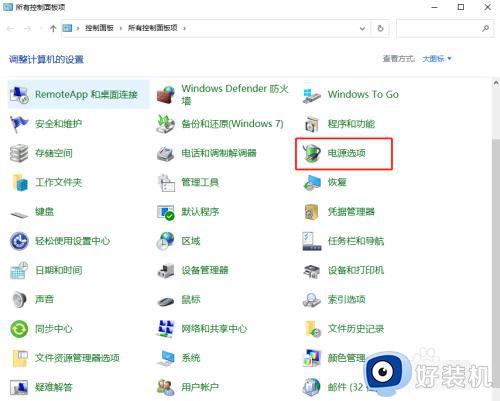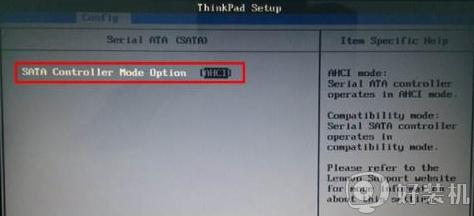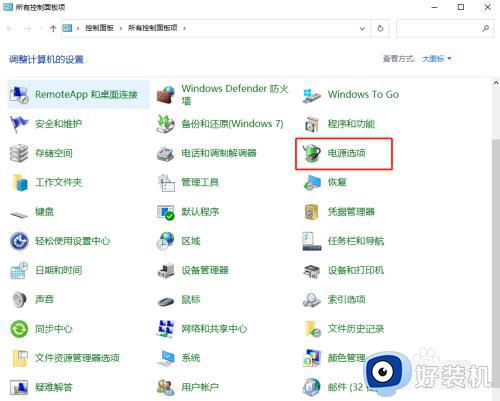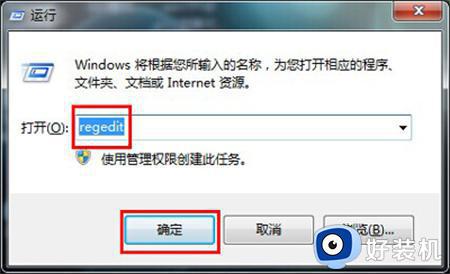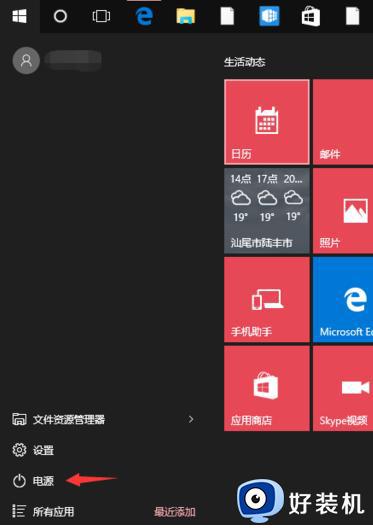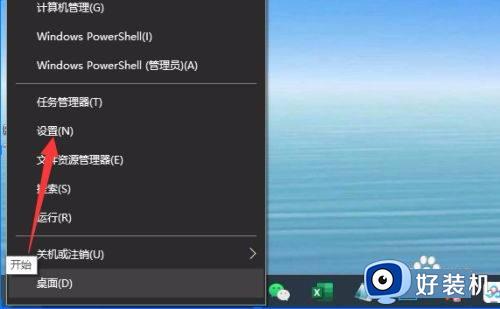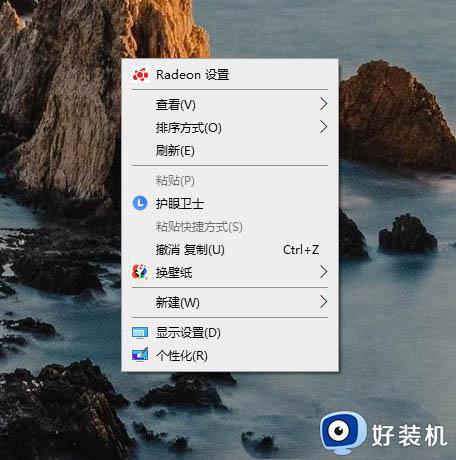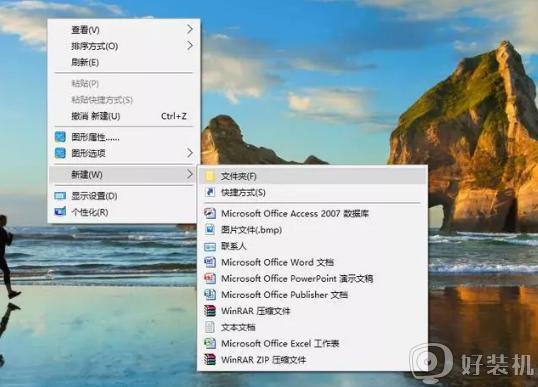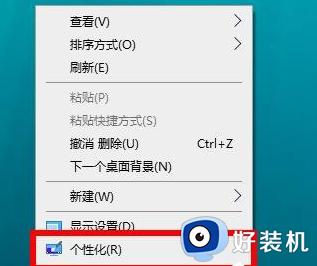win10系统如何开启ahci模式 win10电脑开启ahci模式设置方法
时间:2022-12-06 12:36:51作者:xinxin
通常情况,我们日常使用的win10原版电脑默认情况下都是采用ide模式,以便获得更好的兼容性,不过在配置比较高的win10电脑中,我们可以选择开启ahci模式,提高硬盘工作效率,可是win10系统如何开启ahci模式呢?下面小编就来告诉大家win10电脑开启ahci模式设置方法。
具体方法:
1、打开控制面板,直接选择电源选项进入。
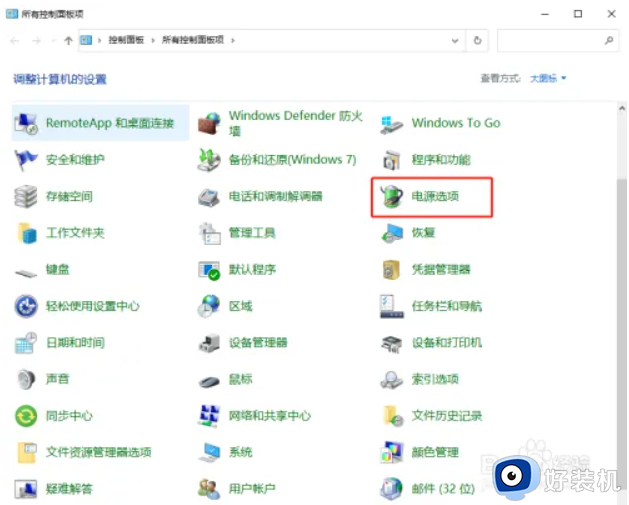
2、出现电源选项界面后,直接点击左侧“选择电源按钮的功能”进入。
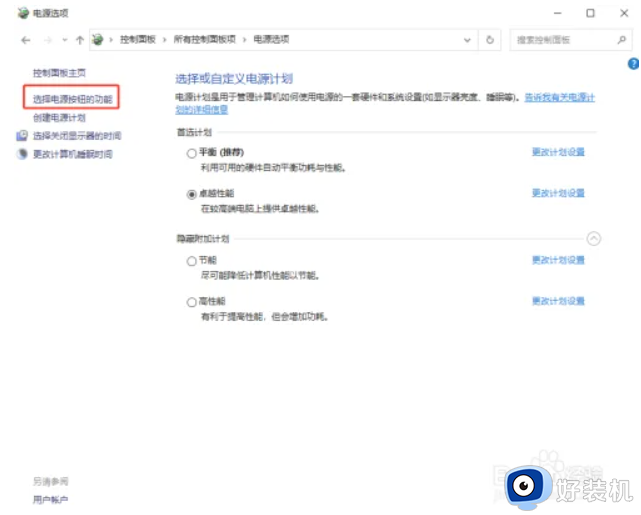
3、开始“更改不可用设置”,随后取消勾选以下选项。
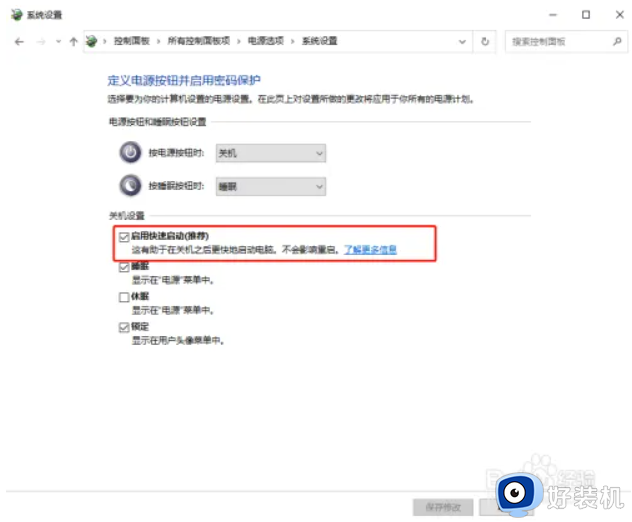
4、打开管理员命令提示符界面,随后输入“ bcdedit / set {default} bootmenupolicy legacy”回车。
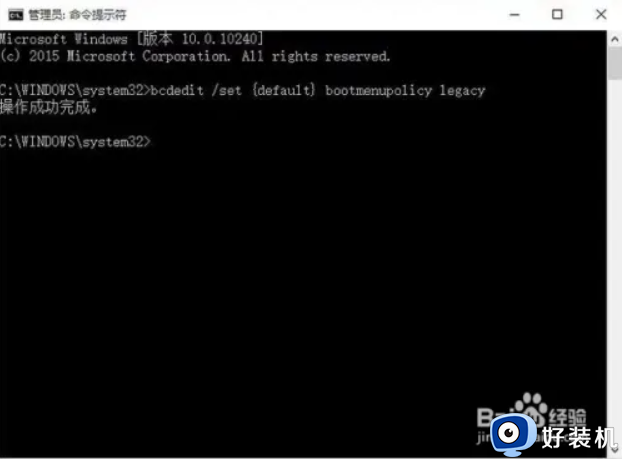
5、重启电脑,确保电脑可以进入安全模式。继续重启,在BIOS界面中找到硬盘控制器模式设置选项(包含SATA,IDE,AHCI),然后更改硬盘模式,从IDE到AHCI,保存设置。重启后电脑就能更改硬盘模式了。
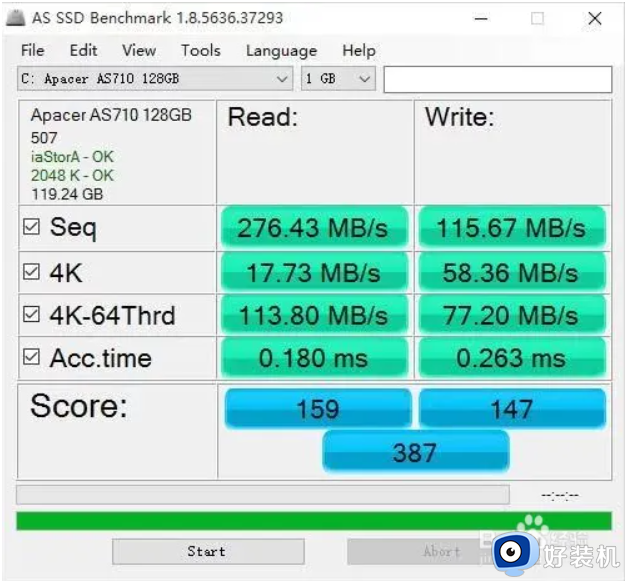
上述就是小编给大家带来的win10电脑开启ahci模式设置方法了,还有不清楚的用户就可以参考一下小编的步骤进行操作,希望能够对大家有所帮助。